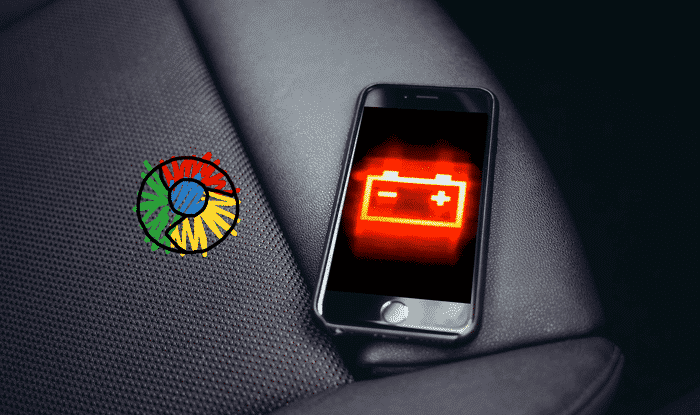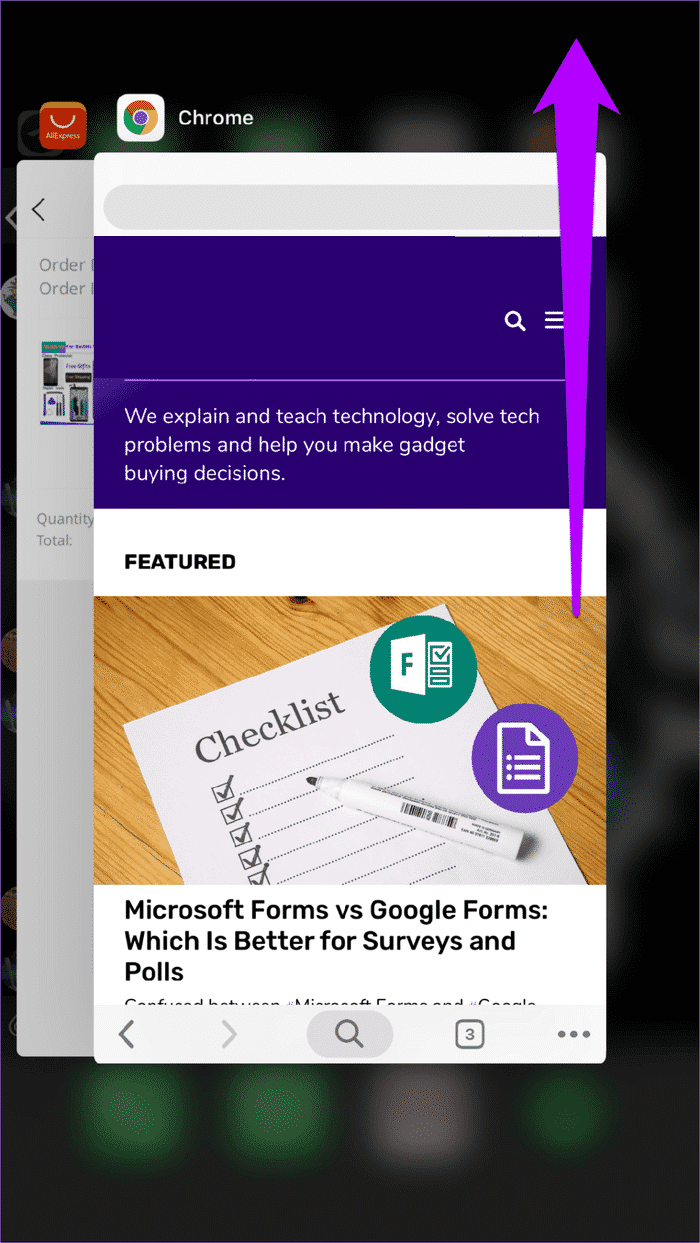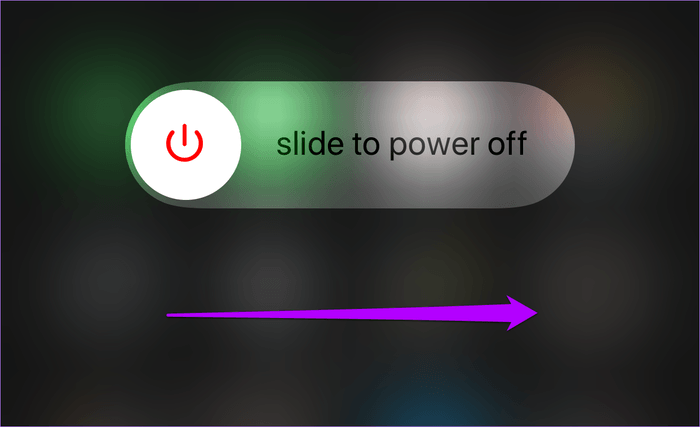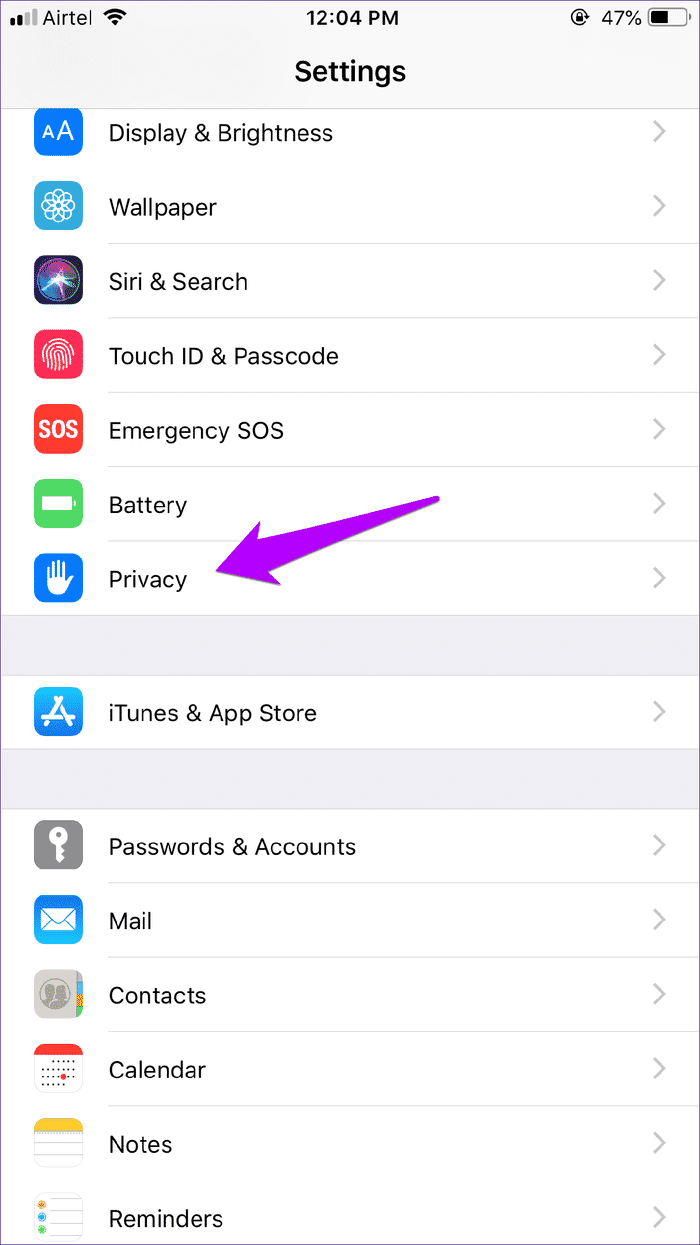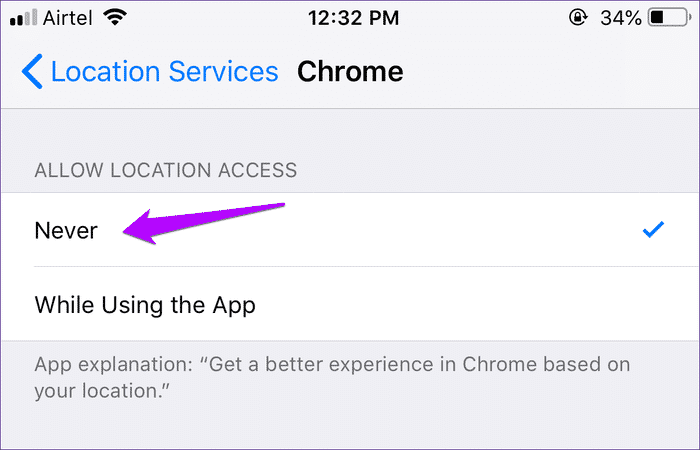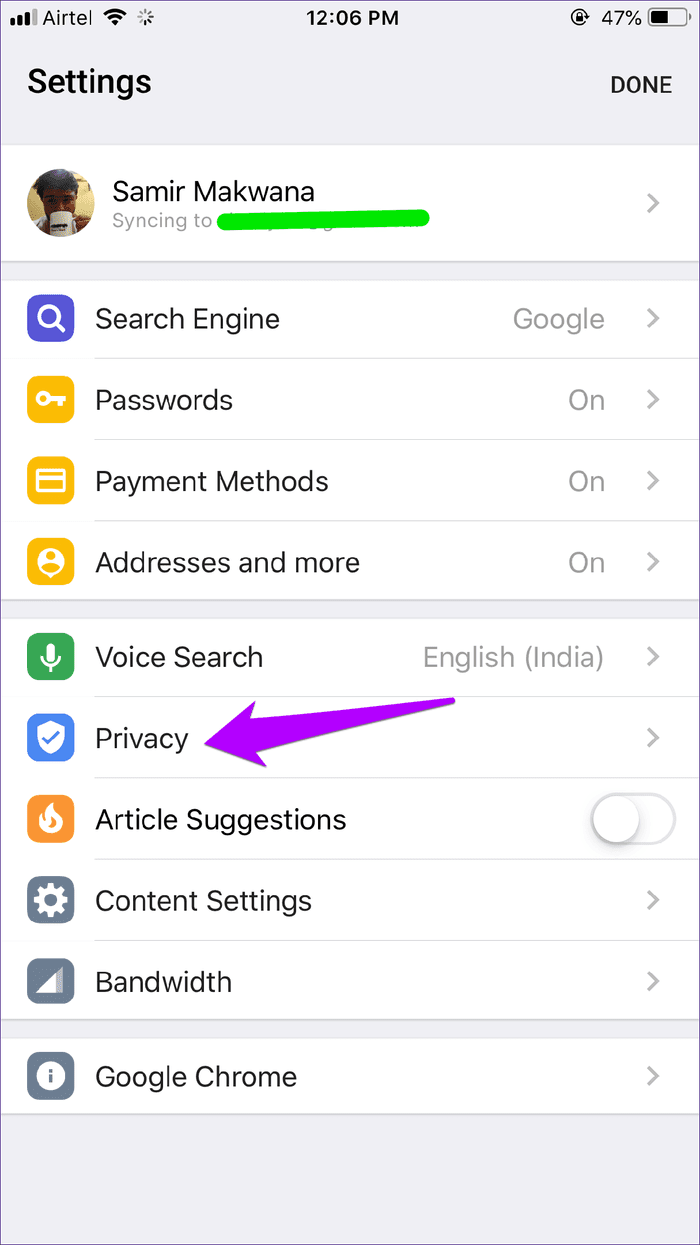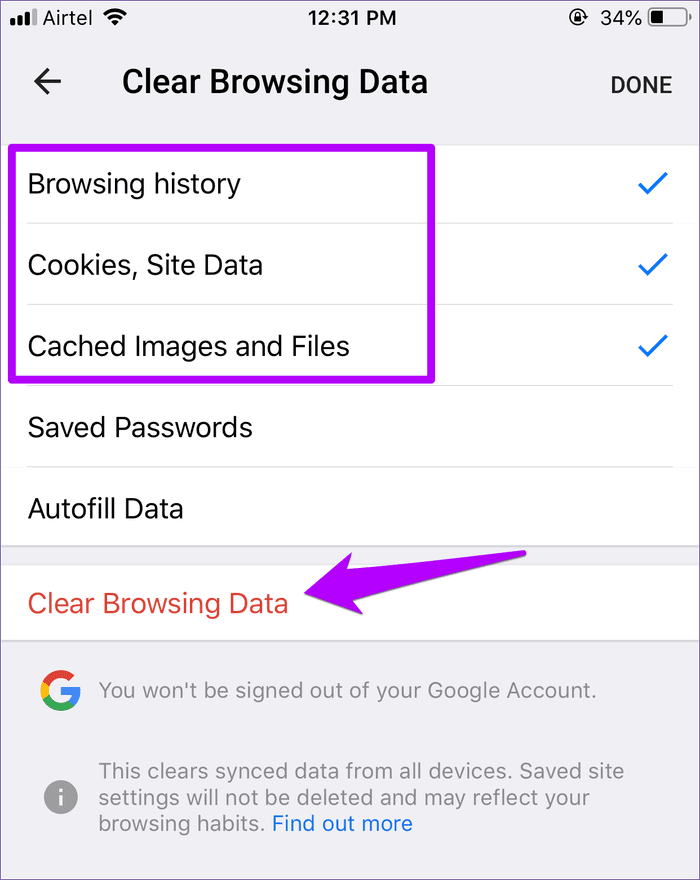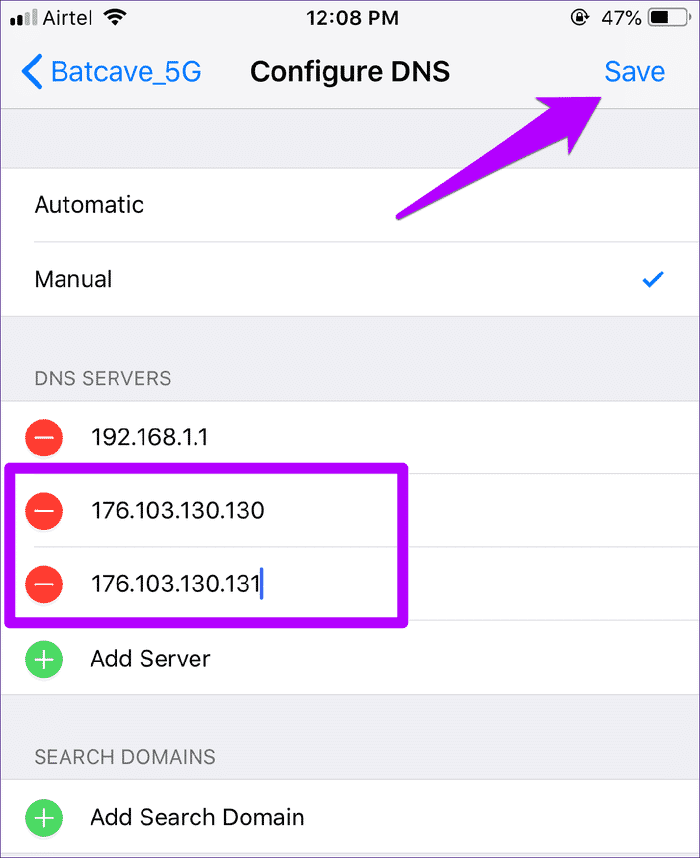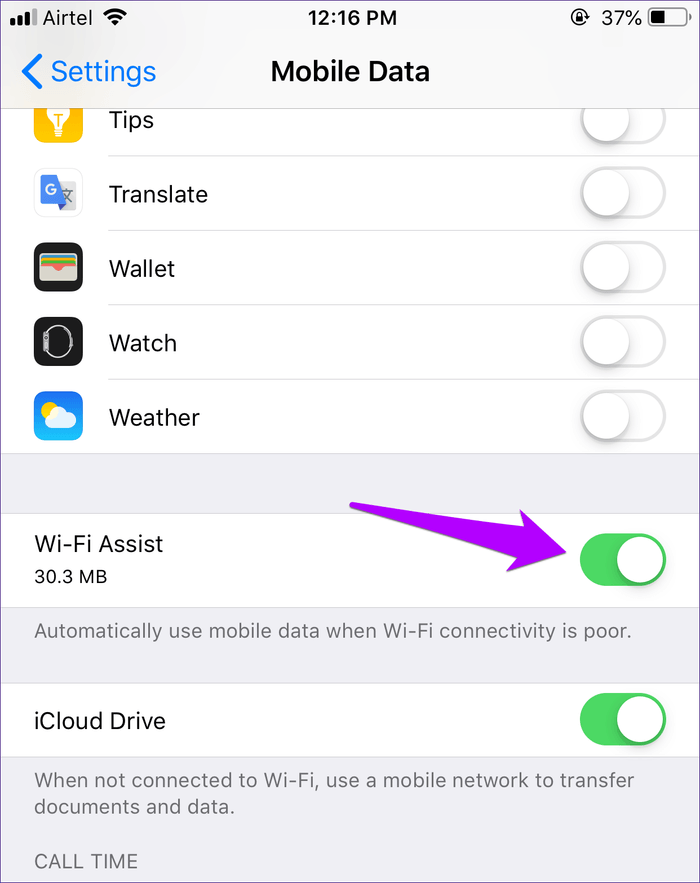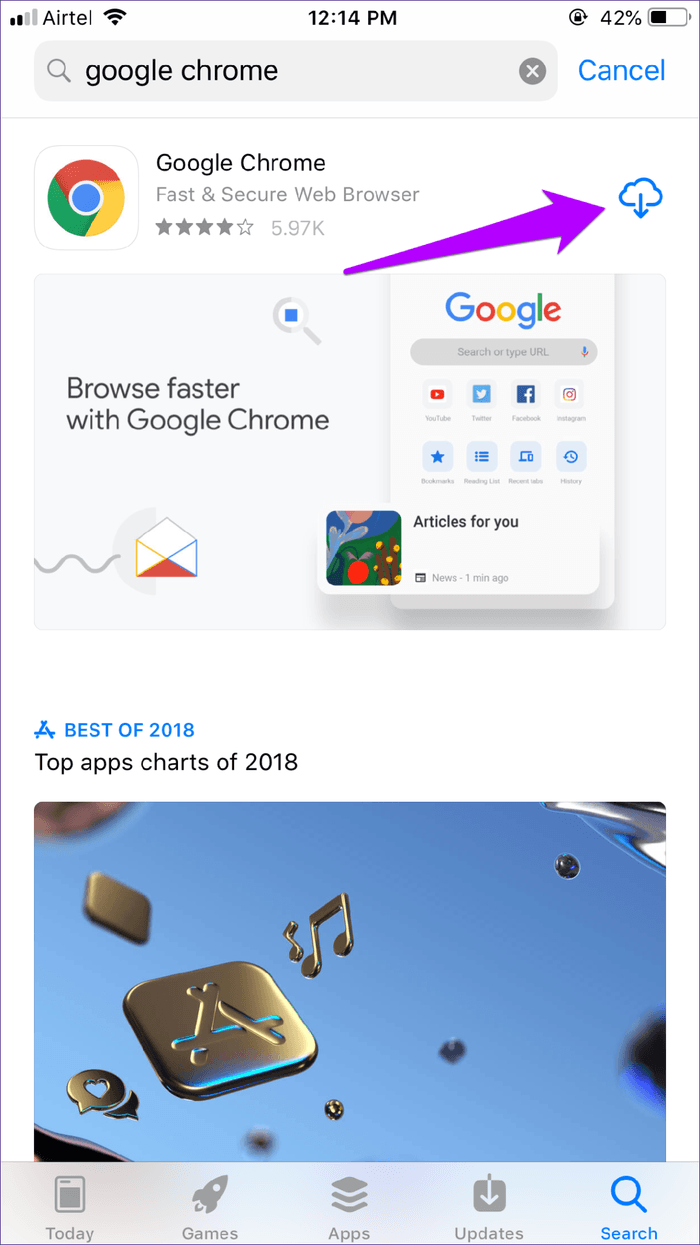iPhone 및 iPad에서 Chrome이 배터리를 소모하지 않도록 하는 방법
오해하지 마세요. 저는 브라우저를 사용하는 것을 좋아합니다. 크롬 iOS에서. 그러나 WebKit 표준을 준수해야 하는 모든 타사에 대한 Apple의 엄격한 요구 사항은 앱이 성능 면에서 항상 Safari보다 뒤처진다는 것을 의미합니다. Google이 에너지 효율성을 위해 iOS용 Chrome을 최적화하지 않았기 때문에 이로 인해 iPhone 또는 iPad의 배터리 수명이 빠르게 소모되는 경우가 많습니다.
게다가 Chrome이 평소보다 배터리를 더 빨리 소모할 수 있다는 것도 발견했습니다. 이러한 문제가 발생하는 데는 여러 가지 이유가 있으며 그 중 일부는 일반적인 문제와 관련되고 일부는 브라우저 자체와 관련이 있습니다. 그럼 그 모든 이유를 알아보도록 하겠습니다. 배터리 수명에 부담을 덜 주는 크롬으로 빠른 배터리 소모의 부정적인 측면에서 벗어나길 바랍니다.
- 참고: 아래의 각 솔루션을 수행한 후 iOS 배터리 모니터 도구를 사용하여 배터리 수명이 개선되었는지 확인하십시오. 액세스하려면 설정 앱 내에서 "배터리"를 탭하십시오.
응용 프로그램에서 강제 종료
앱을 종료하는 것은 어리석은 일처럼 보이지만 거의 모든 문제를 해결하기 위한 출발점입니다. Chrome을 한동안 사용한 후 완전히 종료하지 않았다면 이는 모두 주요 소프트웨어 결함으로 뒤에서 잠금을 해제하는 작업이 완료되고 위장한 상태에서 배터리 리소스를 소모하므로 배터리를 꺼두어야 합니다.
Chrome을 강제 종료하려면 iPhone 또는 iPad 화면 하단에서 위로 스와이프합니다. 화면 중앙에 손가락을 대고 있으면 앱 전환기가 나타납니다. 그런 다음 Chrome 앱 카드를 선택하고 위로 끌어 메모리에서 강제로 제거합니다.
Chrome을 실행하고 일반적으로 잠시 동안 탐색을 시작하여 이전과 같이 배터리가 계속 소모되는지 확인합니다. 그렇다면 다른 잠재적인 솔루션을 살펴보겠습니다.
IPHONE/IPAD 다시 시작
Chrome을 종료해도 배터리가 평소보다 빨리 소모되지 않는 경우 iPhone 또는 iPad를 다시 시작해야 합니다. 이렇게 하면 메모리에서 중복 응용 프로그램 데이터가 지워지고 Chrome을 시작할 수 있는 깨끗한 상태가 제공됩니다.
이렇게 하려면 전원 버튼을 잠시 누른 다음 메시지가 표시되면 위로 살짝 밉니다. 홈 버튼이 없는 iOS 기기(iPhone X 이상)에서 전원 버튼과 볼륨 버튼 중 하나를 길게 눌러 슬라이드하여 전원 끄기 프롬프트를 불러옵니다.
iPhone 또는 iPad가 꺼지면 전원 버튼을 다시 눌러 다시 켜기만 하면 됩니다. 잠시 크롬을 사용해보시고 배터리 수명에 차이가 있는지 확인해보세요.
위치 서비스 비활성화
iPhone 및 iPad의 위치 서비스는 사용 중인 앱에 관계없이 배터리 소모 측면에서 막대한 자원입니다. 그리고 이 경우 Chrome은 항상 Google의 기본 검색 엔진을 사용하여 위치 기반 결과를 생성합니다. 또한, 귀하는 다양한 다른 사이트가 귀하의 위치를 결정하는 기능을 사용하도록 "허용"했을 수 있습니다.
Chrome용 위치 서비스를 끄려면 다음 단계를 따르세요.
단계1 : iOS 설정 앱을 열고 개인 정보를 탭합니다. 다음 화면에서 위치 서비스를 누른 다음 Chrome을 누릅니다.
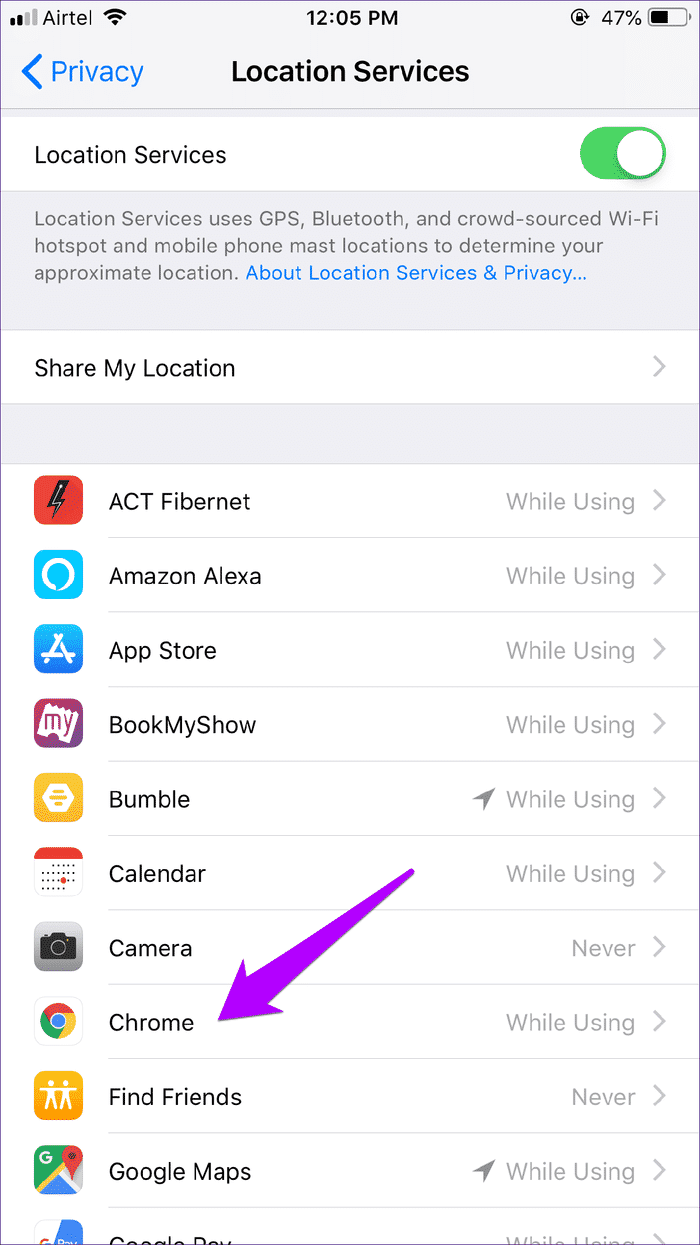
단계2 : 안 함을 선택한 다음 돌아가서 변경 사항을 저장합니다.
그 이후에는 Chrome에서 더 이상 위치 서비스를 사용할 수 없습니다. 여기서부터 배터리 수명 소모에 상당한 차이가 있음을 알 수 있습니다. 단점 - 위치 기반 사이트에서 관련성이 낮은 검색 결과와 전반적으로 열악한 경험. 특히 위치 서비스가 개인 정보와 관련된 문제이기 때문에 가치 있는 절충안입니다.
인터넷 사용 정보 삭제
Chrome이 배터리 수명을 빨리 소모할 수 있는 또 다른 이유는 오래된 브라우저 캐시 때문입니다. 종종 과도한 쿠키와 사이트 데이터로 인해 사이트가 로드될 때 브라우저가 무한 루프에 빠질 수 있습니다. 또한 추적 쿠키는 사이트 전체에서 사용자를 추적할 수도 있습니다. 이것은 장치에 추가적인 스트레스를 줍니다. 인터넷 사용 기록을 삭제하면 이러한 경우인지 확인할 수 있습니다.
단계1 : Chrome 메뉴를 열고(점 XNUMX개 아이콘 클릭) 설정을 클릭한 다음 개인 정보를 클릭합니다. 개인 정보 보호 화면에서 인터넷 사용 기록 삭제를 탭하세요.

단계2 : 데이터, 쿠키, 사이트 데이터, 캐시된 이미지 및 파일 찾아보기 옵션을 확인합니다. 마지막으로 브라우징 데이터 지우기를 클릭하여 브라우저 캐시를 제거합니다.
- 경고: 암호 및 자동 완성 데이터가 삭제되지 않도록 하려면 저장된 암호 및 자동 완성 옵션을 선택하지 않은 상태로 두십시오.
브라우저 캐시를 지우는 것은 대부분의 사이트에 다시 로그인해야 하므로 고통스럽습니다. 관리자를 사용하지 않는 한 비밀번호. 그러나 배터리 수명이 비정상적으로 감소하는 경우 이를 고려해야 합니다.
광고 및 추적 차단
브라우저 캐시를 지우면 사이트에서 일시적으로 사용자를 추적하지 못합니다. 그러나 다른 추적기가 장치를 추적하고 문제가 다시 시작됩니다. 이를 대부분의 웹사이트에 게재되는 엄청난 수의 광고와 결합하면 iPhone 또는 iPad에 대한 스트레스가 상당할 수 있습니다.
iOS용 Chrome은 콘텐츠 차단 소프트웨어 지원을 지원하지 않으므로 대신 두 가지 해결 방법을 사용해야 합니다. 한 가지 방법은 AdGuard DNS 서버를 Wi-Fi 연결에 추가하는 것입니다. 설정 앱으로 이동하여 Wi-Fi를 탭하고 Wi-Fi 핫스팟 옆에 있는 i 모양 아이콘을 탭하고 DNS 구성을 탭하여 아래 이미지와 같이 DNS AdGuard 추가를 시작합니다.
이것은 Wi-Fi에서 검색할 때만 광고를 차단하는 것으로 나타납니다. 또는 셀룰러 데이터를 사용할 때 광고를 차단하는 데 도움이 되는 DNSCloak이라는 무료 앱을 사용하도록 선택할 수 있습니다. 그러나 대부분의 지역에서 앱을 사용할 수 없으므로 귀하의 경우 실행 가능한 옵션이 아닐 수 있습니다.
WI-FI 도움말 사용 / 셀룰러 데이터 켜기 또는 끄기
Chrome에서 탐색할 때 셀룰러 데이터를 사용합니까? 셀룰러 연결이 좋지 않은 경우 iPhone 및 iPad의 모바일 라디오가 추가로 작동하여 연결 상태를 유지합니다. 이것은 배터리 수명의 엄청난 감소로 해석됩니다. Wi-Fi로 전환하여 웹을 탐색하거나 더 나은 방법으로 셀룰러 연결이 자동으로 주사위를 굴릴 때 Wi-Fi를 사용하십시오.
설정 앱에서 셀룰러 데이터(또는 특정 지역의 모바일 데이터)를 탭하세요. 아래로 스크롤하여 Wi-Fi 지원 옆에 있는 토글을 켭니다. 이렇게 하면 셀룰러 수신이 좋지 않은 경우 iOS에서 알려진 Wi-Fi 핫스팟으로 전환하라는 메시지가 표시됩니다.
애플리케이션 업데이트/재설치
Chrome에서 탐색하는 동안 배터리 수명이 비정상적으로 감소하는 경우 앱 업데이트를 고려해야 합니다. 최신 업데이트는 정기적으로 버그를 제거하고 있으며 브라우저 결함을 수정하기를 바랍니다. App Store로 이동하여 업데이트를 확인하고 사용 가능한 경우 Chrome 옆에 있는 업데이트를 탭합니다.
그래도 문제가 해결되지 않으면 Chrome을 다시 설치하는 것이 좋습니다. 그렇게 하기 전에 중요한 검색 데이터(비밀번호 및 자동 완성 데이터)를 동기화해야 합니다.
- 도움말: Chrome 설정 패널을 통해 Google 계정에 로그인합니다. 동기화 귀하의 검색 데이터. 이렇게 하면 브라우저를 다시 설치한 후 해당 데이터를 복구하는 데 도움이 됩니다.
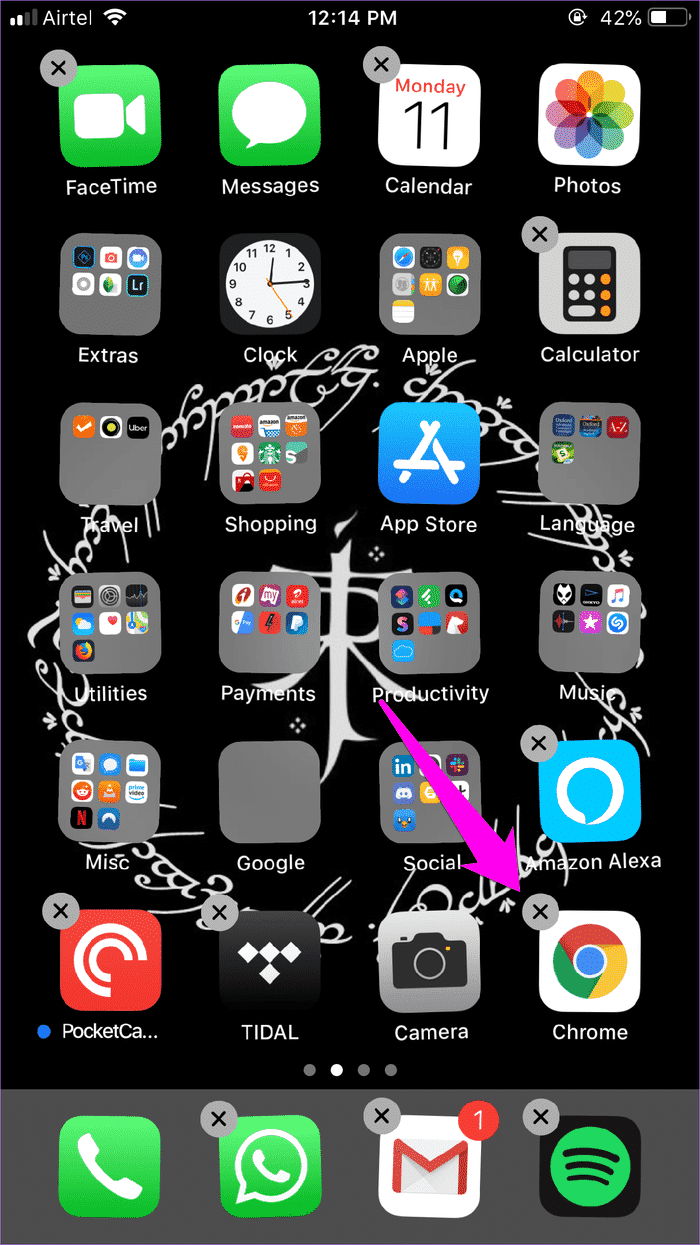
Chrome을 제거하려면 홈 화면에서 Chrome 아이콘을 길게 누른 다음 흔들리기 시작하면 작은 x 모양의 하위 아이콘을 탭합니다. 그런 다음 App Store를 실행한 다음 Chrome을 검색하여 다시 설치합니다.
완전히 제거하고 다시 설치하면 Chrome과 관련된 지속적이거나 근본적인 문제가 해결될 수 있습니다. 바라건대, 이것은 브라우저가 과도한 배터리 수명을 멈추도록 속였습니다.
걱정 없이 찾아보세요
권장 사항을 따른 후 배터리 수명이 갑자기 떨어지는 일이 없기를 바랍니다. 위치 서비스를 끄고 브라우저 캐시를 지우는 것이 유리합니다. 그러나 다른 수정 사항도 귀하의 경우에 도움이 될 수 있습니다.
문제의 원인이 관련 없는 것일 수 있다는 사실을 무시하지 맙시다. 제안된 솔루션이 작동하지 않으면 iPhone 및 iPad에 대한 일반적인 배터리 절약 팁을 살펴보는 것이 좋습니다.